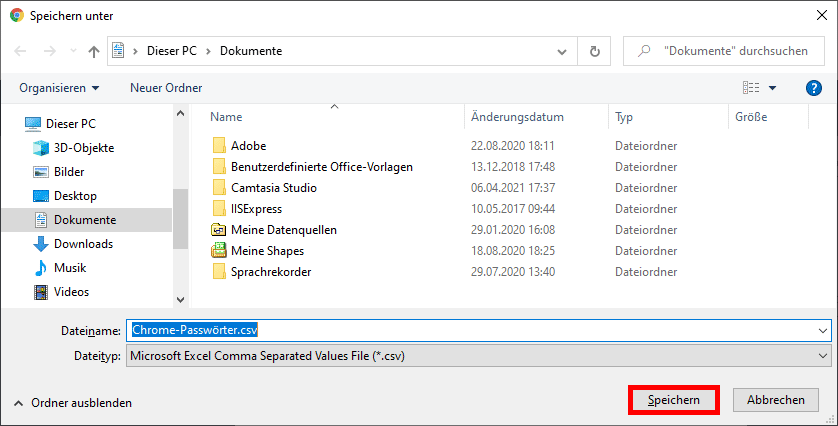Von Marcel Stäheli, 08.04.21
Kategorie: [Software]
Eine Anleitung, wie Sie in den drei gängigsten Browsern Ihre Zugangsdaten exportieren können, um sie in einem anderen Programm, z.B. einem Passwort-Manager, wieder zu importieren.
Achtung: Die exportierten Zugangsdaten werden in eine einfach lesbare Textdatei gespeichert. Jeder der Zugang zur Datei hat, kann sie lesen und kopieren. Nachdem Sie Ihre Passwörter in Ihrem neuen Programm importiert haben, löschen Sie die exportierte Datei unbedingt wieder!
Anleitung für Microsoft Edge
- Klicken Sie im Browser rechts oben auf die drei Punkte (…) und klicken Sie im Menü auf Einstellungen.
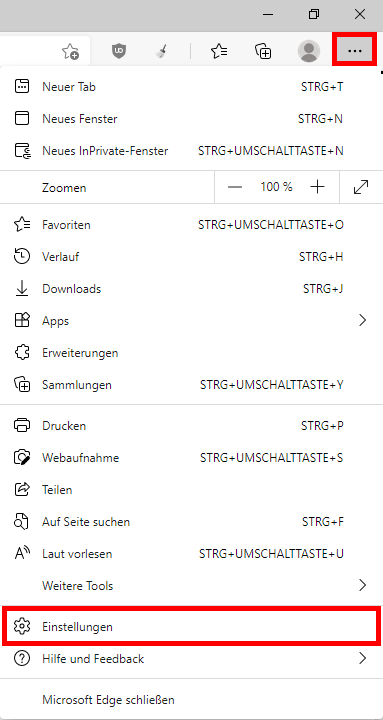
- In den Einstellungen ist automatisch der erste Punkt Profile ausgewählt, klicken Sie im rechten Teil des Fensters auf Kennwörter.
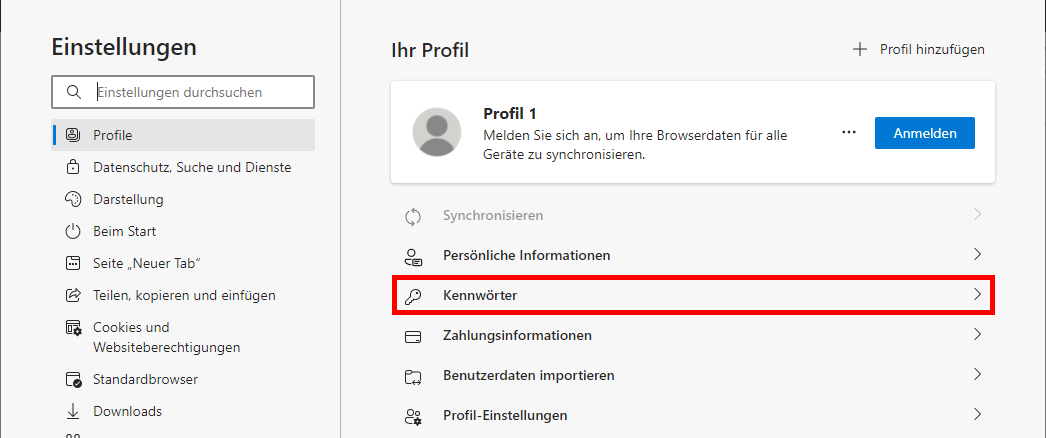
- Sie sehen eine Liste mit allen gespeicherten Kennwörtern. Klicken Sie über der Liste rechts auf die drei Punkte (…) und wählen Sie Kennwörter exportieren.
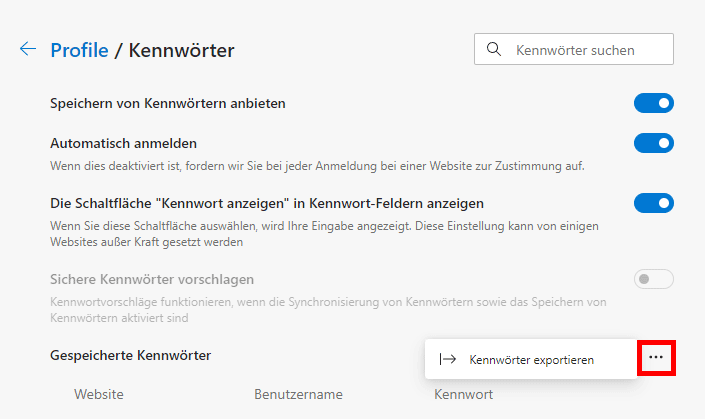
- Klicken Sie im Fenster auf Kennwörter exportieren.
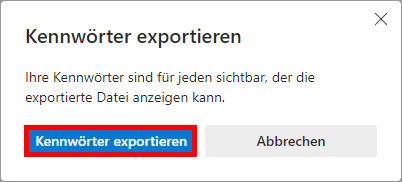
- Damit nicht einfach irgendjemand Ihre Passwörter exportieren kann, müssen Sie Ihr Windows-Kennwort eingeben.
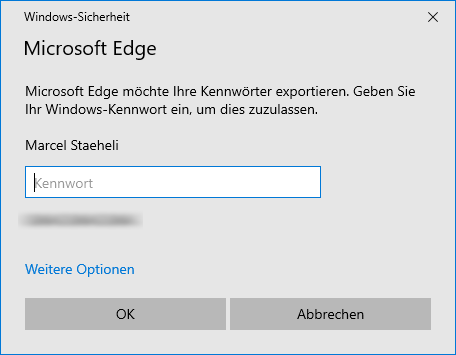
- Geben Sie als letztes an, in welchen Ordner die Passwörter exportiert werden. Passen Sie falls gewünscht den Dateinamen an und klicken Sie auf Speichern.
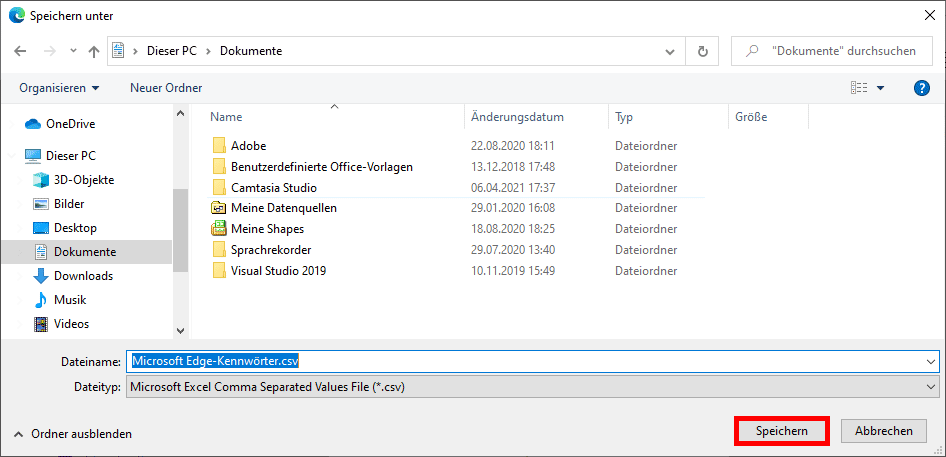
Anleitung für Mozilla Firefox
- Klicken Sie im Browser rechts oben auf das Menü-Icon und wählen Sie im Menü Einstellungen.

- Wählen Sie links im Menü die Option Datenschutz & Sicherheit.
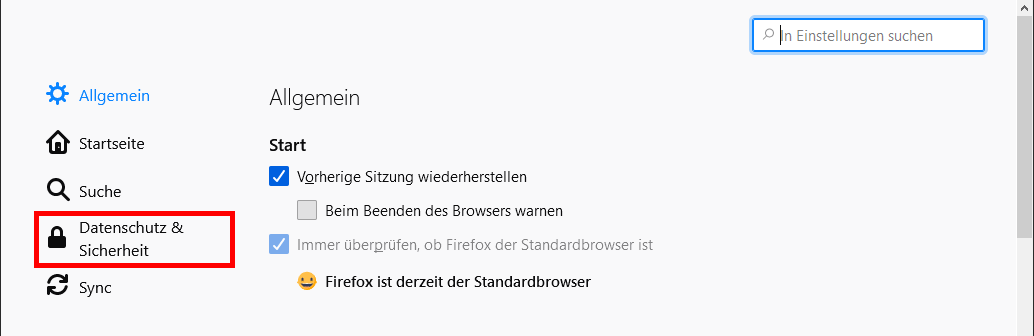
- Scrollen Sie nach unten bis zum Bereich Zugangsdaten und Passwörter und klicken Sie dort auf Gespeicherte Zugangsdaten….
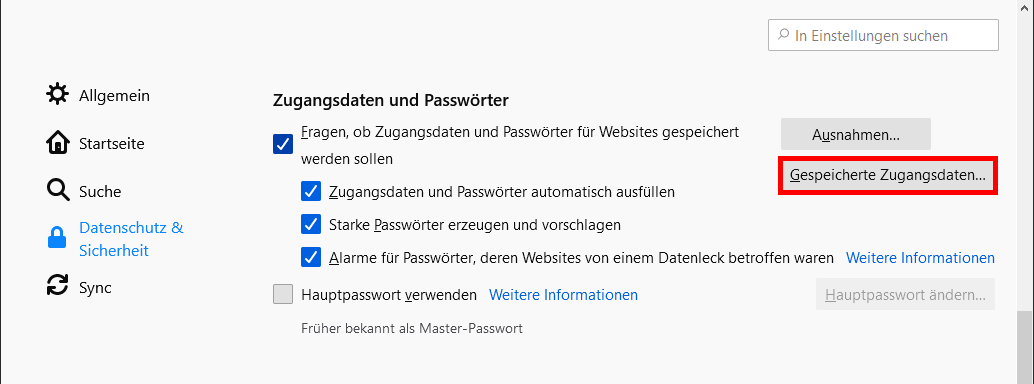
- Sie sehen eine Liste Ihrer gespeicherten Zugangsdaten. Klicken Sie rechts oben auf die 3 Punkte (…) und wählen Sie Zugangsdaten exportieren….
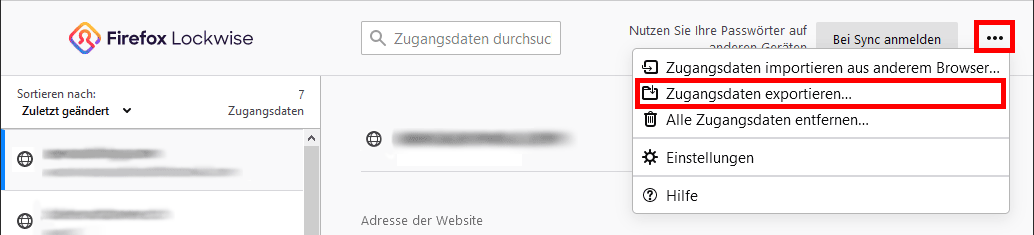
- Klicken Sie auf Exportieren…
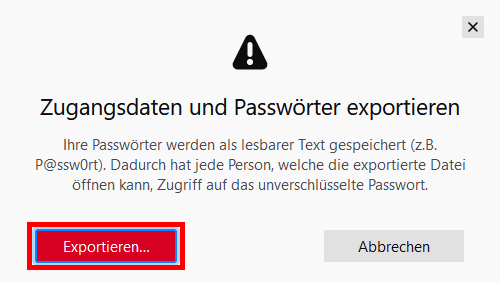
- Damit nicht einfach irgendjemand Ihre Passwörter exportieren kann, müssen Sie Ihr Windows-Kennwort eingeben.
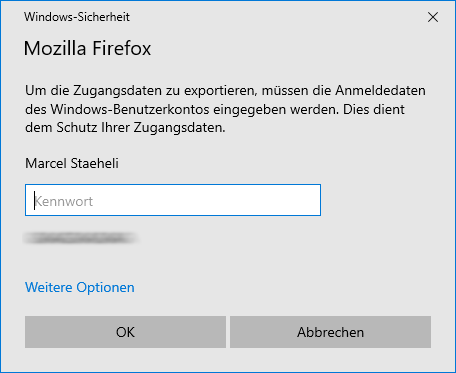
- Geben Sie als letztes an, in welchen Ordner die Passwörter exportiert werden. Passen Sie falls gewünscht den Dateinamen an und klicken Sie auf Speichern.
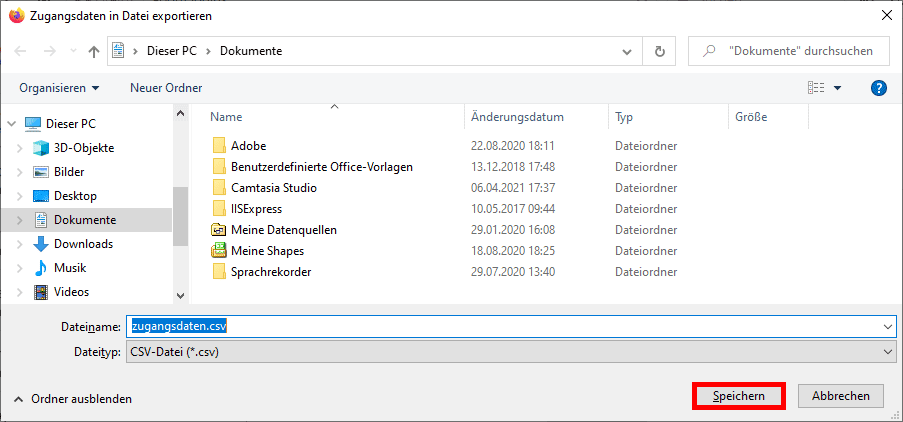
Anleitung für Google Chrome
- Klicken Sie im Browser rechts oben auf die 3 senkrechten Punkte und wählen Sie im Menü Einstellungen.
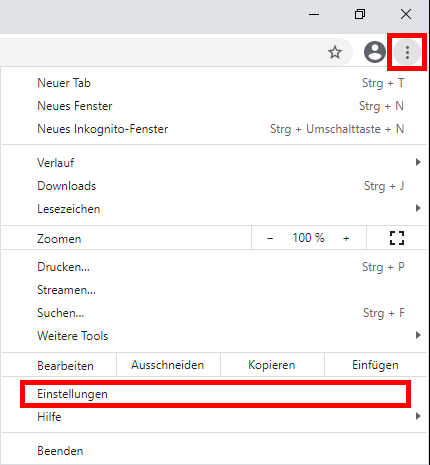
- Klicken Sie links im Menü auf Automatisches Ausfüllen und anschliessend rechts unter Automatisches Ausfüllen auf Passwörter.
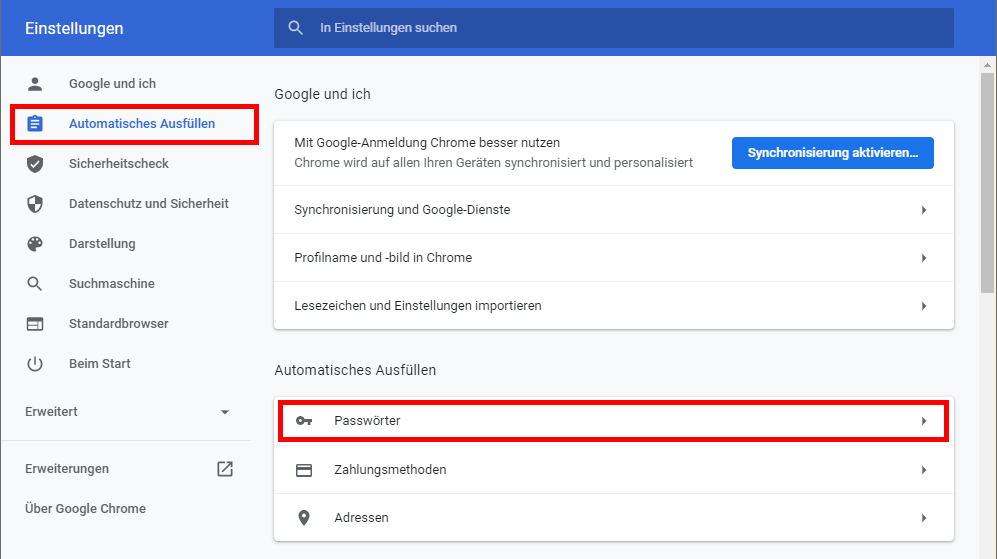
- Sie sehen eine Liste der gespeicherten Passwörter. Klicken Sie rechts über der Liste auf die 3 senkrechten Punkte und wählen Sie Passwörter exportieren….
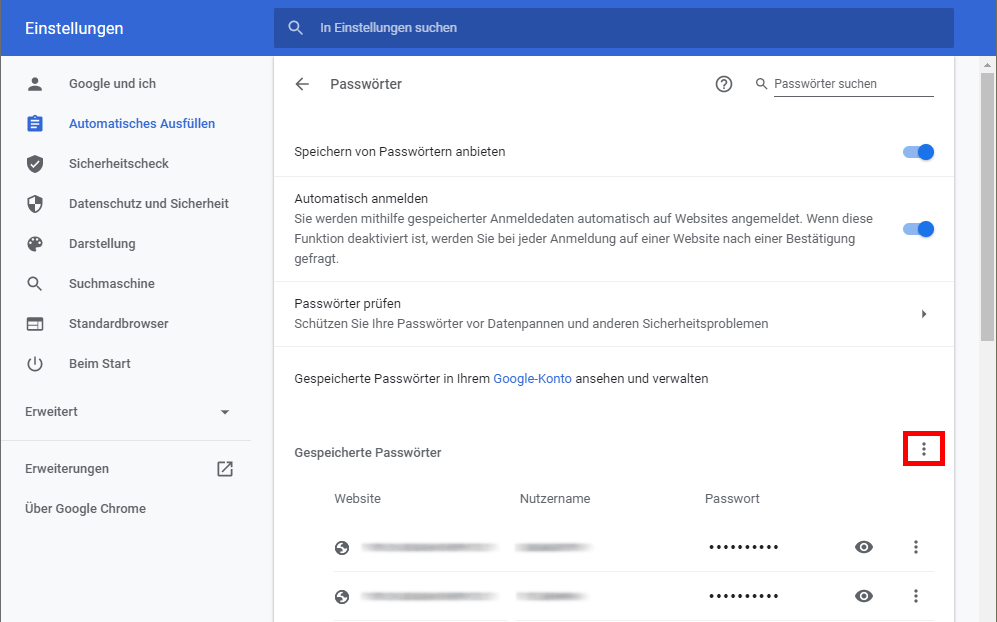
- Klicken Sie auf Passwörter exportieren….
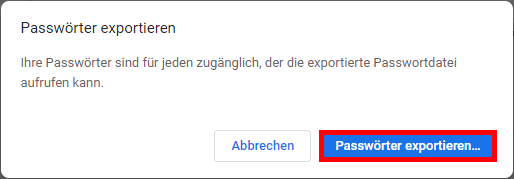
- Damit nicht einfach irgendjemand Ihre Passwörter exportieren kann, müssen Sie Ihr Windows-Kennwort eingeben.
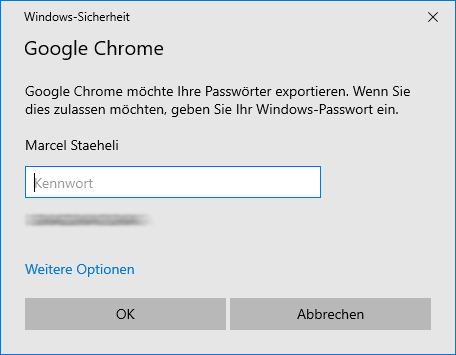
- Geben Sie als letztes an, in welchen Ordner die Passwörter exportiert werden. Passen Sie falls gewünscht den Dateinamen an und klicken Sie auf Speichern.